Ett finansiellt räknaren kan vara dyrt för studenter. Det är inte intuitivt att använda och om de inte blir investeringsbanker eller fastighetsmäklare, kommer de flesta studenter aldrig använda den efter avslutad ekonomisk kurs. Lyckligtvis är det mycket enkelt att skapa ett finansiellt räknaren gratis om du har Excel på din dator. En kalkylator kan göra mycket mer än en dedikerad finansiella kalkylator.
Steg
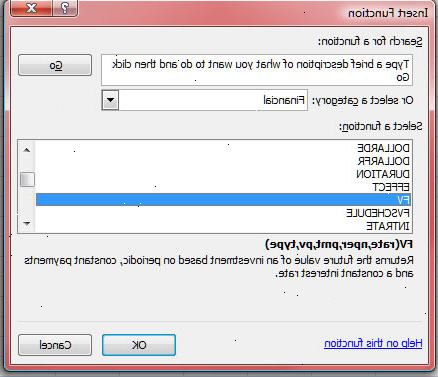
- 1Installera Microsoft Excel på din dator, om du inte redan har det.
- 2För att göra inlärningen enkel, klicka på länken längst ner på denna sida för att ladda ner en redan skapad finansiella kalkylator. [Tips:. Använd Shift-Klicka för att öppna den i ett nytt fönster]
- 3Det förutsätts att du redan har viss kunskap om de fem parametrarna ofta används inom finans - FV (framtida värde), PV (nuvärde), ränta, periodantal (antal perioder) och PMT (betalning). Funktionen hos denna räknare är, med tanke på alla 4 av dessa parametrar för att beräkna den 5: e parametern.
- 4Prova provet kalkylator för beräkning av fv, framtida värde. Anta att du vill att resultatet av FV som ska visas i fältet B17. Input takten i B12, antalet perioder i B13, betalning i B14, nuvärdet på B15 och B16 för Typ. I Excel, är typ antingen 0 eller 1. Typ är 0 Om betalning ska göras i början av perioden. Typ är 1 Om betalning ska göras i slutet av perioden. [Se provet räknaren du just öppnat i steg 1].
- 5För att göra din egen finansiella kalkylator i excel, starta en ny fil eller plåt och fält label för ränta, periodantal, betalning, nuvärde, och typ, och lägga till några sampelvärdena. Välj den cell där du vill att resultatet för FV att gå. Klicka på Infoga och sedan Function (eller F x på aktivitetsfältet) för att öppna fönstret Infoga funktion. I den vänstra kolumnen väljer du "Financial". Detta ger dig alla funktioner i ekonomisk beräkning.
- 6Dubbelklicka på FV. En Funktionsargument öppnas. Fyll i fältet antal beroende på hur du märkt dem. Om du vill, när du är i det här fönstret klickar du på? knappen för hjälp och läsa detaljer om hur denna Excel-funktionen fungerar.
- 7Klicka på OK och grattis, din finansiella kalkylator för FV skapade. Om du fyller i värdet av Rate, kommer Periodantal, PMT och PV, Fält B17 visar FV.
- 8Fortsätt på detta sätt att göra en kalkylator, periodantal miniräknare, och så vidare. När du är klar, kommer du att ha en mycket intuitiv finansiella kalkylator, och du kommer att lära dig bättre ekonomi än om du hade köpt en prydlig finansiella kalkylator. Ha kul!
Tips
- Du kanske vill skydda fälten har har formler inbyggd så att du inte av misstag radera formler. För att skydda ett område, klickar du i den cellen, högerklicka och välj Formatera celler. I fliken Skydd, kolla Låst.
- Ange pengar betalas ut, liksom lån betalningar, i negativa tal. Ange pengar som tas in, liksom räntor utdelningar, i positiva tal.
- Du kan också göra Excel räknare för att göra ekonomiska kalkyler i fråga om en ojämn betalning. Provet Räknaren har exempel på några extra funktioner. Din professor kan bli förvånad över hur snabbt du kan göra dessa beräkningar.
Varningar
- När du använder denna kalkylator, vara säker på dina enheter är konsekventa. Det är, om du använder perioder i månader, se till att du använder en månatlig ränta, alltför. För att få månatlig ränta, dividera den årliga räntan med 12.
- Du kanske inte har tillgång till Excel under ett test eller frågesport. Om du tar en klass, ta reda på i förväg om du kommer att behöva ett finansiellt räknaren för test och se om du kan låna en från en vän. Lär dig hur man använder det i förväg.
